Virus Ggew entfernen (Inkl. Entschlüsselungsschritte)
Anleitung für die Entfernung des Ggew-Virus
Was ist Ggew ransomware?
Der Dateivirus Ggew ist still und bösartig und zeigt seine Lösegeldforderung nur nach einer Weile – entfernen Sie den Virus statt zu zahlen
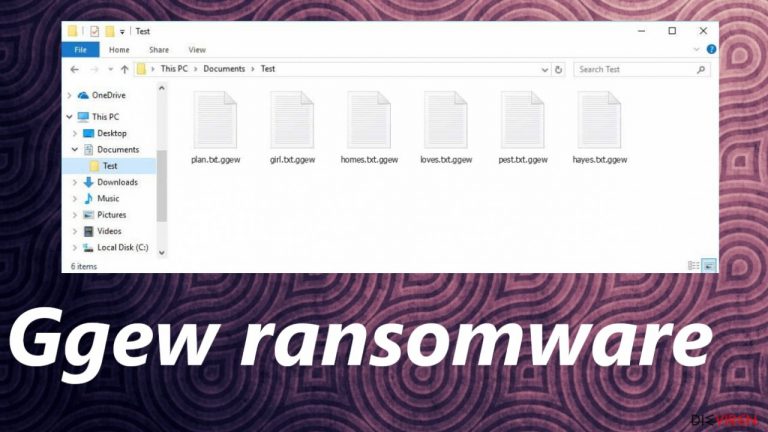
Die Ransomware Ggew verursacht eine Menge Probleme auf dem System, weil sie im Hintergrund läuft und wichtige Funktionen des Systems beeinträchtigt. Sie müssen das System bereinigen und hierzu die Bedrohung deaktivieren, damit Sie den Rechner richtig behandeln können. Die Infektion gehört zu einer der gefährlichsten Bedrohungen, da Kryptoviren Dateien beschädigen und Geld erpressen.
Der Dateivirus Ggew ist eine Infizierung, die nach ihrer Infiltrierung Daten sperrt und Geld erpresst. Sie behauptet hierzu die einzige Lösung für die verschlüsselten Daten zu haben. So können Sie die Benutzerdateien verschlüsselt vorfinden, nachdem Sie die Bedrohung installiert haben. Oder Sie finden die Bedrohung wie aus dem Nichts, wenn die Infektion den Computer vor dem Sperren der Daten beschädigt.
Die mit der Dateierweiterung .ggew gekennzeichneten Daten können nicht geöffnet werden und die Bedrohung verlangt für die Wiederherstellung Geld. Die Forderungen sind im Dokument _readme.txt zu finden, das auf dem Desktop und in anderen Ordnern gespeichert wird und innerhalb von 72 Stunden nach der Infektion 490 US-Dollar verlangt. Wenn nicht gezahlt wird, verdoppelt sich der Betrag.
Die Bedrohung im Einzelnen
| Name | Ggew Ransomware |
|---|---|
| Typ | Dateisperrer, Kryptovirus |
| Familie | Djvu Ransomware |
| Aktuellste Versionen | Hhew, Hhwq |
| Erpresserbrief | _readme.txt |
| Höhe des Lösegelds | 490$/980$ in Bitcoin |
| Verbreitung | An Raubkopien, Softwarepakete und Spielecracks angehangene Dateien |
| Kontakt | support@bestyourmail.ch, supportsys@airmail.cc |
| Entfernung | Die Entfernung der Bedrohung ist mit Antivirentools und Sicherheitssoftware möglich |
| Reparatur | Führen Sie FortectIntego aus, um Virenschäden und die Systemleistung zu reparieren |
Die Infiltrierung erfolgt unbemerkt und schnell, da man sich die Bedrohung hauptsächlich durch die Nutzung von Raubkopien, Torrent-Plattformen und Online-Streaming von Videos einfängt, wodurch gefährliche Dateien installiert werden können. Die Ggew Ransomware kann bspw. über NBA-Spielecracks und Adobe Software-Cracks verbreitet werden.
Die Hacker sind kreativ und lassen sich immer wieder neue Wege einfallen, um ihren Virus zu verbreiten. Eine der beliebtesten Methoden ist die Verbreitung über Spammailanhänge, mit denen ebenfalls Malware auf denen Computer heruntergeladen werden kann, ohne dass es zu Problemen kommt. Bösartige Makros in Dateianhängen können dann den Drop der Malware-Nutzlast auslösen.
Die hinter dieser Ransomware steckenden Hacker scheren sich kein bisschen um Ihre Dateien, auch wenn Sie sie bezahlen. Sie wollen nur Geld. Fallen Sie also nicht auf die Tricks herein und versuchen Sie beschädigte Daten mit alternativen Methoden wiederherzustellen. Wie von vielen Experten empfohlen, sollten Sie den Virus schnellstmöglich entfernen, anstatt sich auf ein Gespräch mit Hackern einzulassen. Schließlich kann es auf diese Weise zu weiteren Malware-Infektionen und zum Verlust von Daten oder Geld kommen.
Die Bedrohung beseitigen
Der Ggew Dateivirus ist eine heimtückische Infektion, die unbemerkt in den Computer eindringen und heimlich verschiedene Prozesse ausführen kann. Zum Schutz vor Malware-Infektionen empfiehlt es sich alle Plattformen zu meiden, die kostenpflichtige Software kostenlos verbreiten, wie z.B. Adobe-Programme auf Torrent-Seiten. Viren wie diese können außerdem mit anderen Bedrohungen oder mithilfe von Trojanern, die ein Hilfsmittel in Verbreitungskampagnen sind, eingeschleust werden.
Es gibt viele Möglichkeiten, eine Infizierung mit Malware zu vermeiden. Die Installation von modifizierten Programmen jedoch bleibt gefährlich. Lizenzierte Software, die gecrackt wurde, ist sogar noch schlimmer, da sie in der Regel nicht richtig funktioniert und außerdem ohne Ihr Wissen zusätzliche Viren oder Trojaner enthalten kann! Verlassen Sie sich also auf die Softwarequellen der offiziellen Herausgeber.
Für die Entfernung der Ransomware Ggew empfehlen wir die Verwendung geeigneter Antivirenprogramme und Sicherheitstools. Der beste Weg, Infektionen zu bekämpfen, sind Anti-Malwares wie SpyHunter 5Combo Cleaner oder Malwarebytes und ein vollständiger Systemscan, der schädliche Dateien und Cyberbedrohungen auf dem Computer anzeigt. Wir möchten an dieser Stelle auch darauf hinweisen, dass dies nicht dasselbe ist wie die Entschlüsselung oder Wiederherstellung von Dateien. Erst im Anschluss der Entfernung können Sie sich den Optionen für die Wiederherstellung, die Ihnen zur Verfügung stehen, widmen.
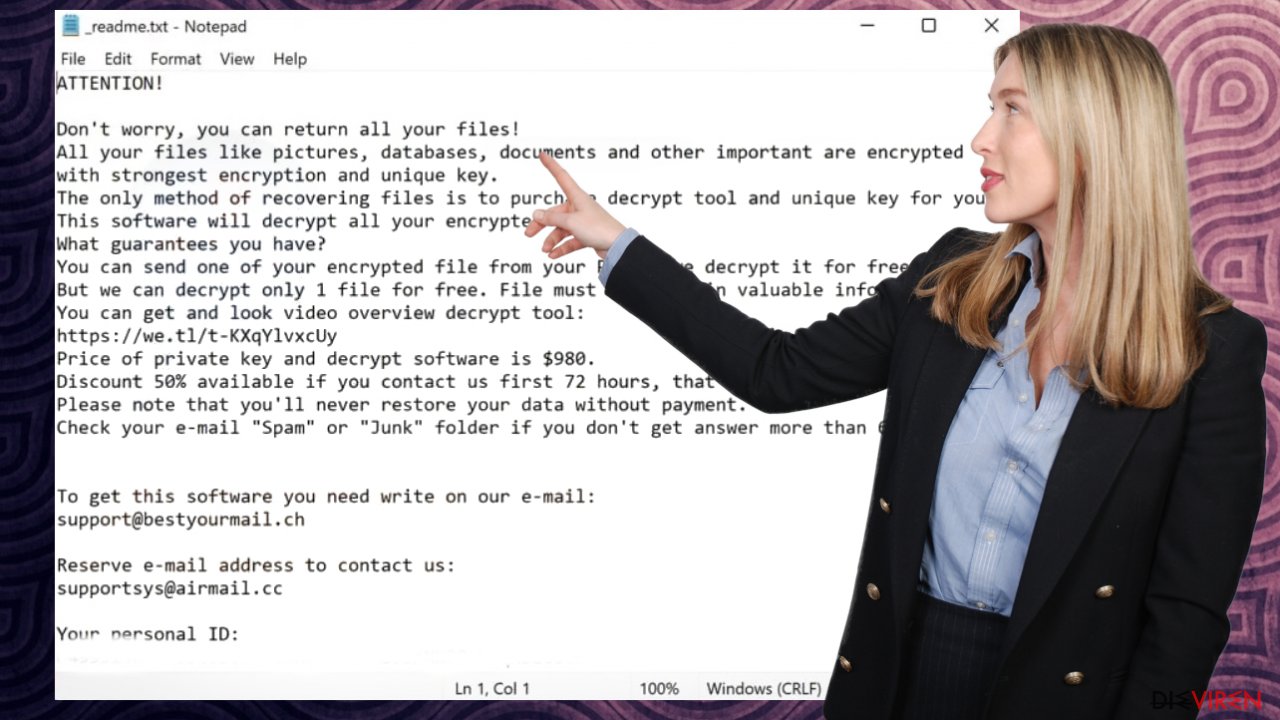
Das System wiederherstellen
Sobald ein Computer mit einer Malware wie Ransomware infiziert ist, verursacht sie wichtige Änderungen auf dem System. Die Ransomware kann z.B. die Registrierungsdatenbank in Windows verändern, wichtige Boot- und andere Bereiche beschädigen, DLL-Dateien löschen oder beschädigen und vieles mehr. Wurde eine Systemdatei von einer Malware beschädigt, kann auch ein Antivirenprogramm sie nicht reparieren und lässt sie so, wie sie ist. Infolgedessen kann es zu Problemen bzgl. der Leistung, Stabilität und Verwendbarkeit kommen, bis zu dem Punkt, an dem eine vollständige Neuinstallation von Windows erforderlich ist.
Wir empfehlen daher die einzigartige und patentierte Technologie von FortectIntego in Anspruch zu nehmen. Das Programm kann im Falle einer Infektion nicht nur Virenschäden beheben, sondern ist dank mehrerer verwendeter Engines auch in der Lage bereits in das System eingedrungene Malware zu entfernen. Zudem kann die Anwendung verschiedene Windows-bezogene Probleme beheben, die nicht durch Malware-Infektionen verursacht werden, z.B. Bluescreens, Hängenbleiben des PCs, Fehler in der Registrierungsdatenbank, beschädigte DLLs usw.
- Laden Sie die Anwendung herunter, indem Sie auf den Link oben klicken
- Klicken Sie auf ReimageRepair.exe

- Bestätigen Sie in der Benutzerkontensteuerung mit Ja
- Klicken Sie auf Installieren und warten Sie, bis der Installationsprozess abgeschlossen ist

- Die Analyse Ihres Rechners beginnt sofort

- Sobald die Analyse abgeschlossen ist, prüfen Sie das Resultat – die Ergebnisse werden in einer Zusammenfassung aufgelistet
- Sie können nun auf jedes einzelne Problem klicken und es manuell beheben
- Wenn Sie viele Probleme sehen, die Sie selbst nicht beheben können, empfehlen wir die Lizenz zu erwerben und die Probleme automatisch beheben zu lassen

Alternative Optionen zur Wiederherstellung der Daten
Die Ransomware Ggew ist die Konsequenz, eines schon längeren massiven Problems mit im Internet schlummernden Bedrohungen. Ransomware fordern ihre Opfer auf für die Entsperrung des Gerätes, Geld zu bezahlen, aber es gibt keine Garantie, dass dies geschieht oder ob es überhaupt funktioniert. Die Kriminellen verfügen in den meisten Fällen nicht über die entsprechenden Werkzeuge, so dass die Zahlung die Opfer nicht weiterbringt.
Ggew Ransomware kann ein sehr gefährliches Programm sein, da es die Dateien verschlüsselt. Wenn Sie diese Infektion nicht sofort entfernen, sind alle Ihre Daten wahrscheinlich für immer verloren. Sie sollten daher sofort Maßnahmen ergreifen und die Entfernung in Angriff nehmen, damit Sie später für die Datenrettung auf andere Lösungen wie Backups oder externe Speichergeräte zurückgreifen können.
Der Zugriff auf die Dateien lässt sich bewerkstelligen, wenn man die betroffenen Daten durch früher angefertigte und extern gespeicherte Kopien ersetzt. Dies ist die sicherste Wiederherstellungsmethode, da sie die Systemintegrität und die Sicherheitseinstellungen in keiner Weise beeinträchtigt, anstatt komplizierte Techniken auszuprobieren, die möglicherweise nur einen Teil der Dateien wiederherstellen. Es gibt leider keine geeigneten Entschlüsselungstools für den Ggew-Dateivirus.
Wir empfehlen es daher unabhängig von der Ransomware auszuprobieren. Bevor Sie beginnen, möchten wir noch einige wichtige Hinweise geben:
- Da die verschlüsselten Daten durch Sicherheits- oder Datenrettungssoftware dauerhaft beschädigt werden könnten, sollten Sie zunächst eine Sicherheitskopie erstellen – verwenden Sie hierfür einen USB-Stick oder einen anderen Speicher.
- Versuchen Sie Ihre Dateien erst mithilfe einer Software wiederherzustellen, nachdem Sie einen Scan mit einer Anti-Malware durchgeführt haben.
Die Installation der Datenwiederherstellungssoftware
- Laden Sie Data Recovery Pro herunter.
- Führen Sie einen Doppelklick auf das Installationsprogramm aus, um die Installation zu starten.

- Folgen Sie den Anweisungen auf dem Bildschirm.

- Sobald Sie auf Fertigstellen drücken, können Sie die App verwenden.
- Wählen Sie Alles aus oder wählen Sie die Ordner einzeln aus, aus denen die Dateien wiederhergestellt werden sollen.

- Klicken Sie auf Weiter.
- Aktivieren Sie den Tiefen-Scan und wählen Sie die zu prüfenden Laufwerke aus.

- Klicken Sie auf Scan und warten Sie, bis der Vorgang abgeschlossen ist.

- Sie können nun auswählen, welche Ordner/Dateien wiederhergestellt werden sollen – vergessen Sie nicht, dass Sie auch die Möglichkeit haben, nach dem Dateinamen zu suchen!
- Drücken Sie auf Wiederherstellen, um Ihre Dateien wiederherzustellen.
Fallen Sie nicht auf die Behauptungen der Kriminellen herein, die hinter dem Ggew-Dateivirus stecken und in ihren Erpresserbriefen aufführen, denn es gibt keine geeigneten Tools, die mit den wöchentlichen Veröffentlichungen der Varianten der Djvu-Ransomware standhalten könnten. Die Lösungen, von denen die Kriminellen sprechen, gibt es nicht.
Der beste Weg, um sicherzustellen, dass die Bedrohung beseitigt wird, ist die Entfernung mit Tools wie SpyHunter 5Combo Cleaner oder Malwarebytes. Dies sind Tools, die zusammen mit FortectIntego helfen können, den Ggew Ransomware-Virus richtig zu bekämpfen. Es gibt keine offiziellen Tools, die Dateien wiederherstellen oder entschlüsseln können. Nutzen Sie daher alle zuverlässigen Optionen, die Ihnen zur Verfügung stehen.
Anleitung für die manuelle Entfernung des Ggew-Virus
Ransomware: Wichtige Schritte vor der Entfernung von Ggew
Die Infektion mit Ransomware und die Verschlüsselung von Dateien sind zwei unabhängige Prozesse, auch wenn die ungewollte Verschlüsselung ohne eine Infektion nicht möglich wäre. Es ist jedoch wichtig zu verstehen, dass eine Malware diverse Änderungen am Betriebssystem vornimmt und dessen Funktionsweise grundlegend ändert.
WICHTIG für alle, die keine Backups haben! →
Wenn Sie direkt Sicherheits- oder Wiederherstellungssoftware verwenden, könnten Sie Ihre Dateien dauerhaft beschädigen. In diesem Fall wäre dann auch ein funktionierendes Entschlüsselungsprogramm nicht in der Lage, die Daten zu retten.
Bevor Sie mit den folgenden Anweisungen fortfahren, sollten Sie die durch Ggew ransomware verschlüsselten Dateien auf ein separates Speichergerät kopieren, z.B. einen USB-Stick oder eine SSD, und dann das Gerät vom Computer trennen. Verschlüsselte Daten enthalten keinen bösartigen Code, so dass sie sicher auf andere Geräte übertragen werden können.
Die folgenden Anweisungen mögen zunächst überwältigend und kompliziert erscheinen, sie sind jedoch nicht schwer zu verstehen, solange Sie die einzelnen Schritte in der richtigen Reihenfolge durchführen. Diese umfassende kostenlose Anleitung soll Ihnen helfen, den Prozess der Malware-Entfernung und die Datenwiederherstellung korrekt durchzuführen.
Wenn Sie Fragen oder Kommentare haben oder Sie Probleme beim Befolgen der Anweisungen haben, zögern Sie nicht uns über Fragt uns zu kontaktieren.
WICHTIG! →
Die Malware muss vollständig vom Computer entfernt worden sein, bevor Sie mit der Datenwiederherstellung beginnen, da die Ransomware sonst die wiederhergestellten Dateien erneut verschlüsselt.
Ransomware: Bearbeiten oder löschen Sie die Host-Datei
Einige Ransomware-Varianten können die Hosts-Datei in Windows bearbeiten, sodass sie den Zugriff auf bestimmte Webseiten verhindert. Varianten der Djvu-Ransomware fügen beispielsweise Dutzende von URLs sicherheitsrelevanter Webseiten hinzu, wie z.B. dieviren.de. Jeder Eintrag bedeutet, dass man nicht auf die aufgeführten Webadressen zugreifen kann und stattdessen eine Fehlermeldung erhält.
Hier sehen Sie ein Beispiel für Einträge in „hosts“, die von der Ransomware eingespeist wurden:

Damit Sie wieder uneingeschränkt auf alle Webseiten zugreifen können, sollten Sie die Datei löschen (Windows erstellt sie automatisch neu) oder alle von der Malware erstellten Einträge entfernen. Wenn Sie die „hosts“-Datei noch nie bearbeitet haben, können Sie sie problemlos löschen, indem Sie sie markieren und die Tastenkombination Umschalt + Entf drücken. Navigieren Sie dazu zu folgendem Speicherort:
C:\\Windows\\System32\\drivers\\etc\\

Ransomware: use Emsisoft decryptor for STOP/Djvu
Wenn Sie Ihren Computer mit einer der Djvu-Varianten infiziert haben, empfehlen wir das Entschlüsselprogramm von Emsisoft für Djvu/STOP zu verwenden. Bitte beachten Sie jedoch, dass das Tool nicht bei jedem funktioniert. Das Tool funktioniert nur, wenn Dateien mit einer Offline-ID gesperrt wurden, weil die Malware nicht mit ihren Servern kommunizieren konnte.
Selbst wenn das bei Ihnen der Fall ist, muss jemand von den Opfern die Kriminellen bezahlen, einen Offline-Schlüssel abrufen und ihn dann den Sicherheitsforschern von Emsisoft mitteilen. Es kann also vorkommen, dass Sie trotzdem nicht in der Lage sind die verschlüsselten Dateien sofort wiederherzustellen. Wenn der Entschlüsseler also sagt, dass Ihre Daten mit einer Offline-ID gesperrt wurden, aber derzeit nicht wiederhergestellt werden können, sollten Sie es zu einem späteren Zeitpunkt noch einmal versuchen. Übrigens müssen Sie eine Datei – eine verschlüsselte und eine unverschlüsselte Version – auf die Server des Unternehmens hochladen, bevor Sie fortfahren.
- Laden Sie die App von der offiziellen Webseite von Emsisoft

- Nachdem Sie auf Download gedrückt haben, sollte ein kleines Pop-up namens decrypt_STOPDjvu.exe auftauchen – klicken Sie es an.

- Drücken Sie auf Ja, falls die Benutzerkontensteuerung Sie dazu auffordert.
- Stimmen Sie durch ein Klicken auf Yes zu den Lizenzbedingungen ein.

- Nachdem der Haftungsausschluss angezeigt wird, drücken Sie auf OK.
- Das Tool sollte die betroffenen Ordner automatisch auflisten. Sie können dies aber auch manuell durchführen, indem Sie unten auf Add folder klicken.

- Drücken Sie auf Decrypt.

Danach gibt es drei mögliche Resultate:
- „Decrypted!“ wird unter Dateien angezeigt, die erfolgreich entschlüsselt wurden – sie sind nun wieder verwendbar.
- „Error: Unable to decrypt file with ID:“ bedeutet, dass für diese Version des Virus noch kein Schlüssel verfügbar ist und Sie es später noch einmal versuchen sollten.
- „This ID appears to be an online ID, decryption is impossible“ – Die Dateien lassen sich mit diesem Tool leider nicht entschlüsseln.
Ransomware: Entfernung der Ransomware über den abgesicherten Modus
Wichtig! →Die Anleitung zur manuellen Entfernung von Ransomware ist für Computerlaien möglicherweise zu kompliziert. Für die korrekte Ausführung sind fortgeschrittene IT-Kenntnisse erforderlich, da durch das Löschen oder Beschädigen von wichtigen Systemdateien, Windows nicht mehr korrekt arbeitet. Darüber hinaus kann die manuelle Entfernung Stunden in Anspruch nehmen, bis sie abgeschlossen ist. Wir raten daher dringend zur oben beschriebenen automatischen Methode.
Schritt 1. Greifen Sie auf den abgesicherten Modus mit Netzwerktreibern zu
Die manuelle Entfernung von Malware sollte am besten über den abgesicherten Modus erfolgen.
Windows 7 / Vista / XP
- Klicken Sie auf Start > Herunterfahren > Neu starten > OK.
- Wenn der Computer aktiv wird, drücken Sie mehrmals die Taste F8, bis Sie das Fenster Erweiterte Startoptionen sehen. (Wenn das nicht funktioniert, versuchen Sie F2, F12, Entf, etc., abhängig vom Modell des Motherboards.)
- Wählen Sie aus der Liste Abgesicherter Modus mit Netzwerktreibern aus.

Windows 10 / Windows 8
- Klicken Sie mit der rechten Maustaste auf Start und wählen Sie Einstellungen.

- Scrollen Sie nach unten und wählen Sie Update und Sicherheit.

- Wählen Sie im linken Bereich des Fensters Wiederherstellung.
- Scrollen Sie nun nach unten zum Abschnitt Erweiterter Start.
- Klicken Sie auf Jetzt neu starten.

- Wählen Sie Problembehandlung.

- Gehen Sie zu Erweiterte Optionen.

- Wählen Sie Starteinstellungen.

- Klicken Sie auf Neu starten.
- Drücken Sie nun auf 5 oder klicken Sie auf 5) Abgesicherten Modus mit Netzwerktreibern aktivieren.

Schritt 2. Beenden Sie verdächtige Prozesse
Der Task-Manager ist ein nützliches Tool, das alle im Hintergrund laufenden Prozesse anzeigt. Gehört einer der Prozesse zu einer Malware, müssen Sie ihn beenden:
- Drücken Sie auf Ihrer Tastatur auf Strg + Umschalt + Esc, um den Task-Manager zu öffnen.
- Klicken Sie auf Mehr Details.

- Scrollen Sie nach unten zum Abschnitt Hintergrundprozesse und suchen Sie nach verdächtige Einträge.
- Klicken Sie den verdächtigen Prozess mit der rechten Maustaste an und wählen Sie Dateipfad öffnen.

- Gehen Sie zurück zu dem Prozess, klicken Sie ihn mit der rechten Maustaste an und wählen Sie Task beenden.

- Löschen Sie den Inhalt des bösartigen Ordners.
Schritt 3. Prüfen Sie den Programmstart
- Drücken Sie auf Ihrer Tastatur auf Strg + Umschalt + Esc, um den Task-Manager zu öffnen.
- Gehen Sie zum Reiter Autostart.
- Klicken Sie mit der rechten Maustaste auf das verdächtige Programm und wählen Sie Deaktivieren.

Schritt 4. Löschen Sie die Dateien des Virus
Zu Malware gehörende Dateien können sich an beliebige Stellen auf dem Computer verstecken. Hier einige Anweisungen, die bei der Suche helfen können:
- Geben Sie Datenträgerbereinigung in der Windows-Suche ein und drücken Sie auf die Eingabetaste.

- Wählen Sie das zu bereinigende Laufwerk aus (C: ist normalerweise das Hauptlaufwerk und auch wahrscheinlich das Laufwerk, in dem sich bösartige Dateien befinden).
- Blättern Sie durch die Liste der zu löschenden Dateien und wählen Sie die folgenden aus:
Temporäre Internetdateien
Downloads
Papierkorb
Temporäre Dateien - Wählen Sie Systemdateien bereinigen.

- Des Weiteren empfiehlt es sich nach bösartigen Dateien in den folgenden Ordnern zu suchen (geben Sie jeden Eintrag in die Windows-Suche ein und drücken Sie die Eingabetaste):
%AppData%
%LocalAppData%
%ProgramData%
%WinDir%
Wenn Sie fertig sind, starten Sie den PC in den normalen Modus.
Als Letztes sollten Sie sich natürlich immer über den Schutz vor Crypto-Ransomware Gedanken machen. Um den Computer vor Ggew und anderer Ransomware zu schützen, sollten Sie eine bewährte Anti-Spyware, wie beispielsweise FortectIntego, SpyHunter 5Combo Cleaner oder Malwarebytes, nutzen.
Für Sie empfohlen
Privatsphäre leicht gemacht
Anonymität im Internet ist heutzutage ein wichtiges Thema. Ob man sich nun vor personalisierter Werbung schützen möchte, vor Datenansammlungen im Allgemeinen oder den dubiosen Praktiken einiger Firmen oder Staaten. Unnötiges Tracking und Spionage lässt sich nur verhindern, wenn man völlig anonym im Internet unterwegs ist.
Möglich gemacht wird dies durch VPN-Dienste. Wenn Sie online gehen, wählen Sie einfach den gewünschten Ort aus und Sie können auf das gewünschte Material ohne lokale Beschränkungen zugreifen. Mit Private Internet Access surfen Sie im Internet ohne der Gefahr entgegen zu laufen, gehackt zu werden.
Sie erlangen volle Kontrolle über Informationen, die unerwünschte Parteien abrufen können und können online surfen, ohne ausspioniert zu werden. Auch wenn Sie nicht in illegale Aktivitäten verwickelt sind oder Ihren Diensten und Plattformen Vertrauen schenken, ist Vorsicht immer besser als Nachricht, weshalb wir zu der Nutzung eines VPN-Dienstes raten.
Sichern Sie Ihre Dateien für den Fall eines Malware-Angriffs
Softwareprobleme aufgrund Malware oder direkter Datenverlust dank Verschlüsselung können zu Geräteproblemen oder zu dauerhaften Schäden führen. Wenn man allerdings aktuelle Backups besitzt, kann man sich nach solch einem Vorfall leicht retten und zurück an die Arbeit gehen.
Es ist daher wichtig, nach Änderungen am Gerät auch die Backups zu aktualisieren, sodass man zu dem Punkt zurückkehren kann, an dem man zuvor gearbeitet hat, bevor eine Malware etwas verändert hat oder sonstige Probleme mit dem Gerät auftraten und Daten- oder Leistungsverluste verursachten.
Wenn Sie von jedem wichtigen Dokument oder Projekt die vorherige Version besitzen, können Sie Frustration und Pannen vermeiden. Besonders nützlich sind sie, wenn Malware wie aus dem Nichts auftaucht. Verwenden Sie Data Recovery Pro für die Systemwiederherstellung.
